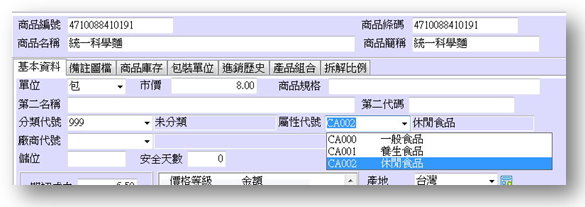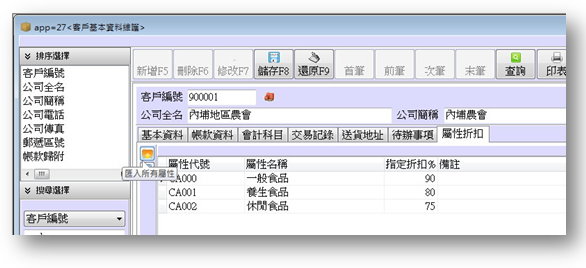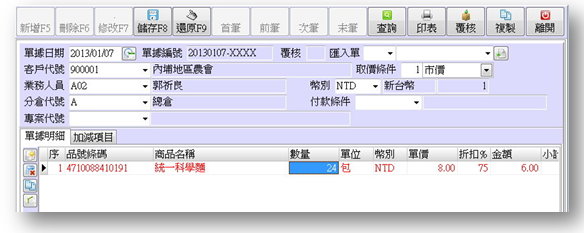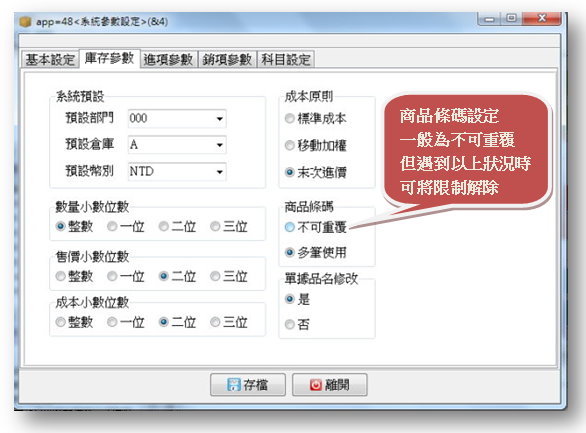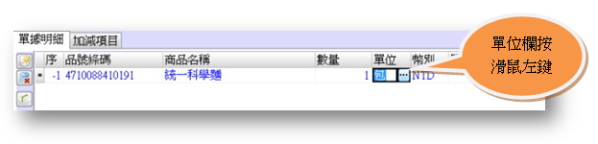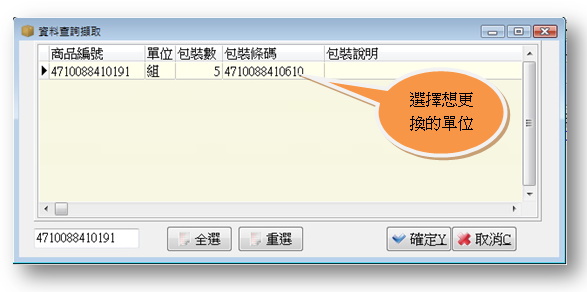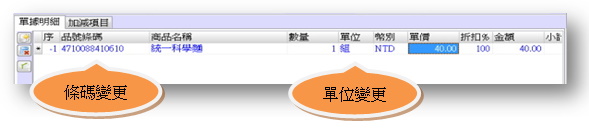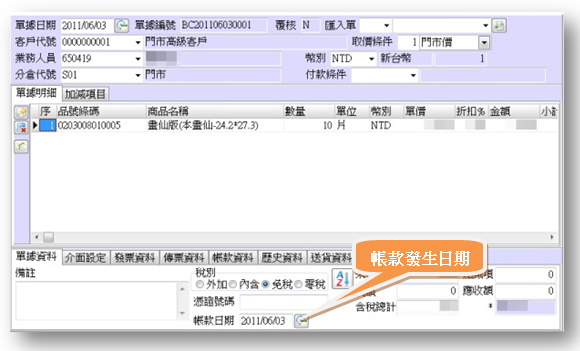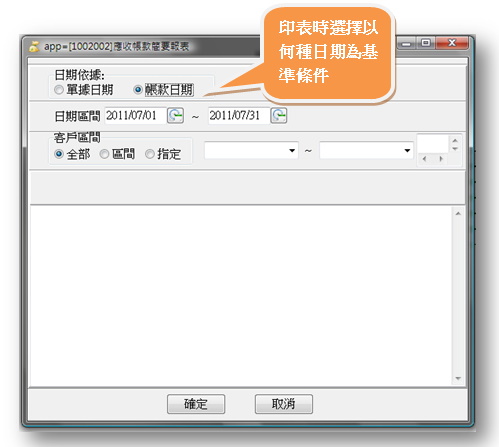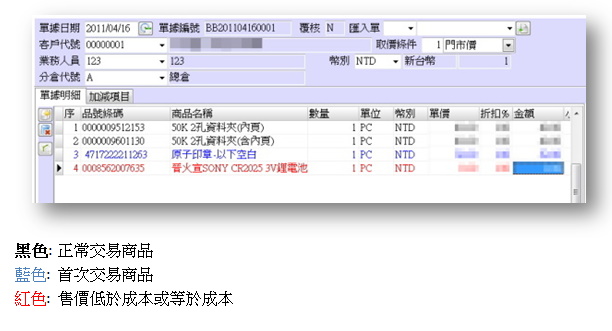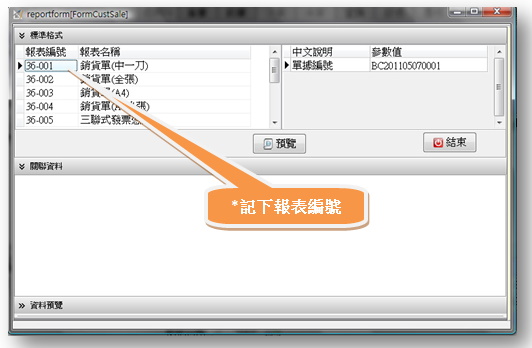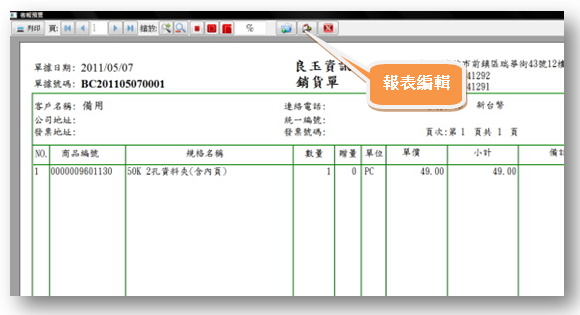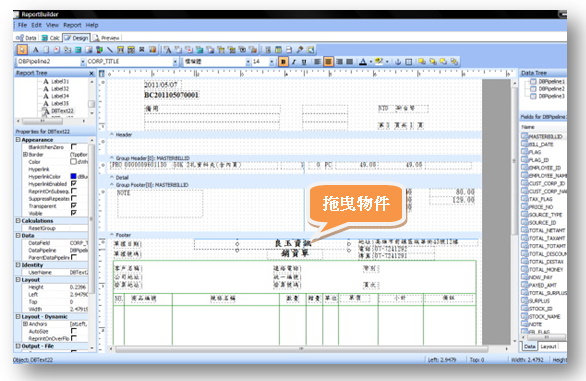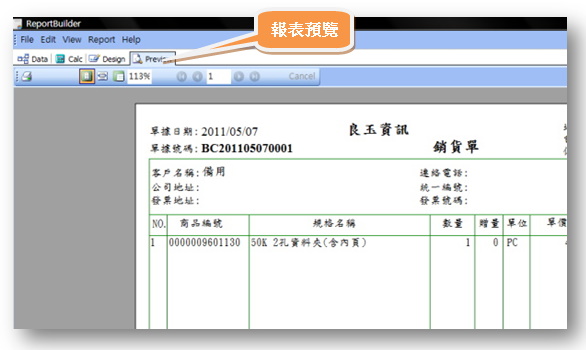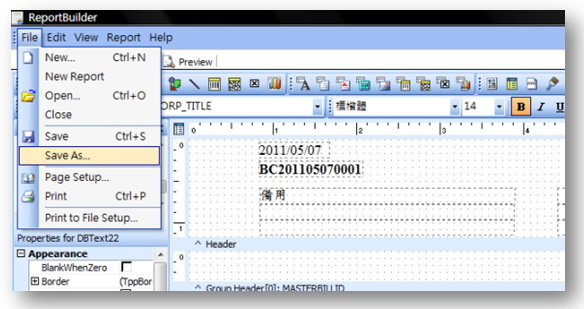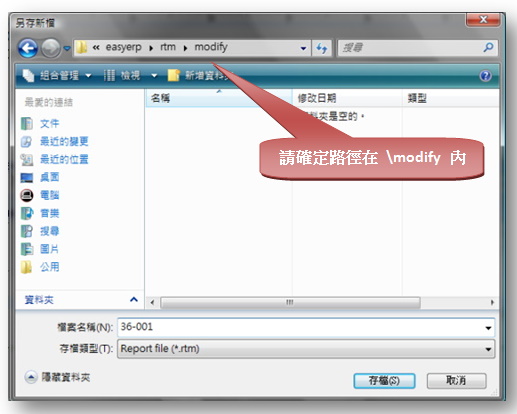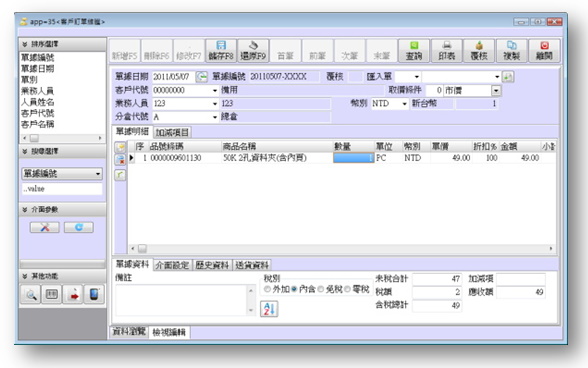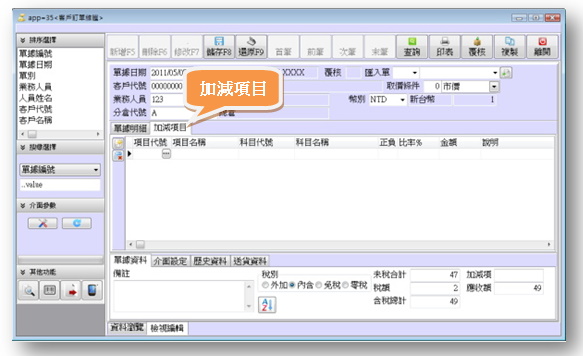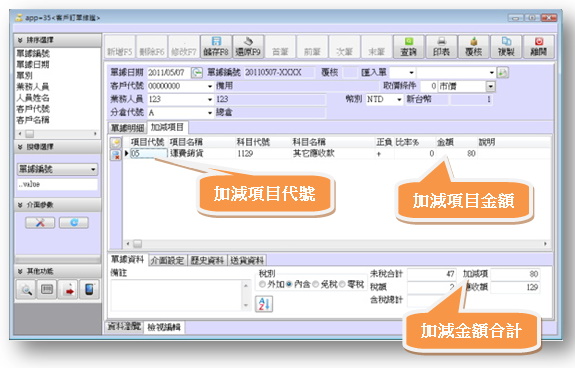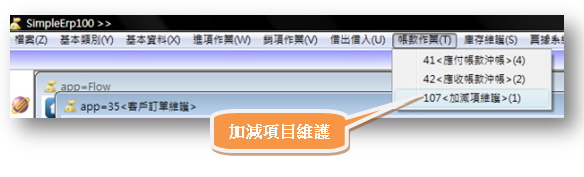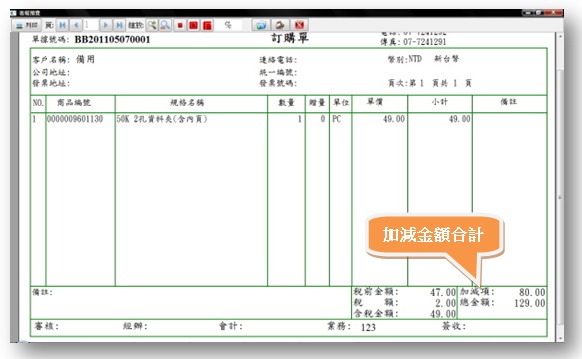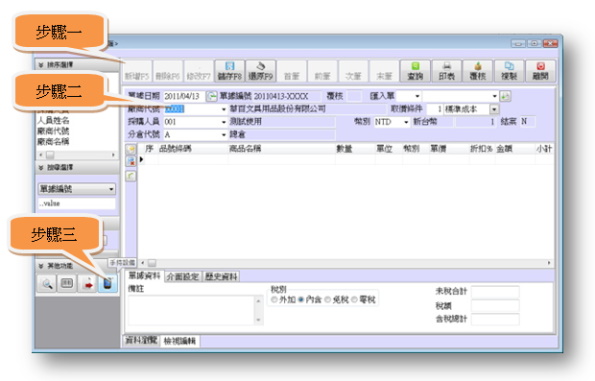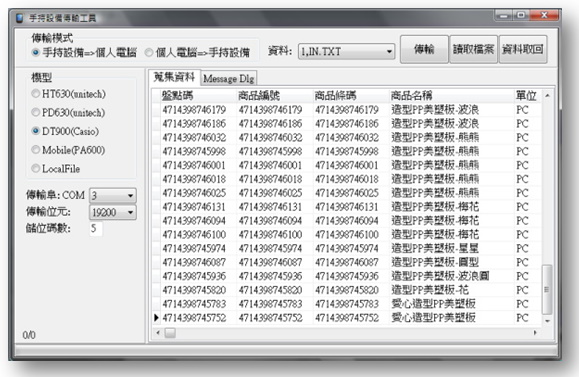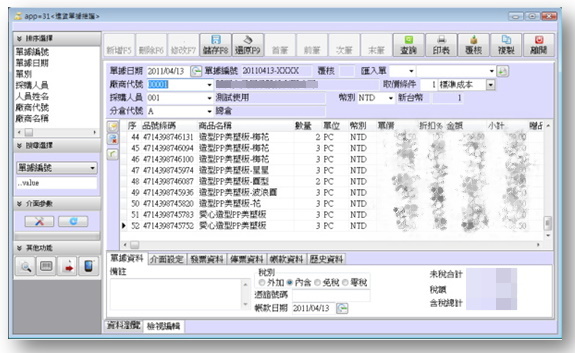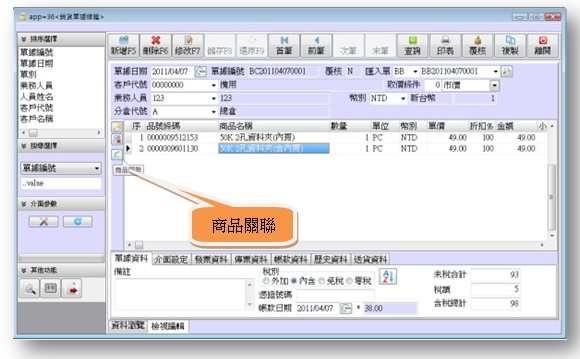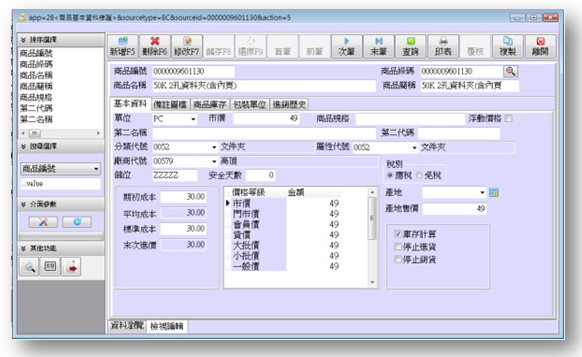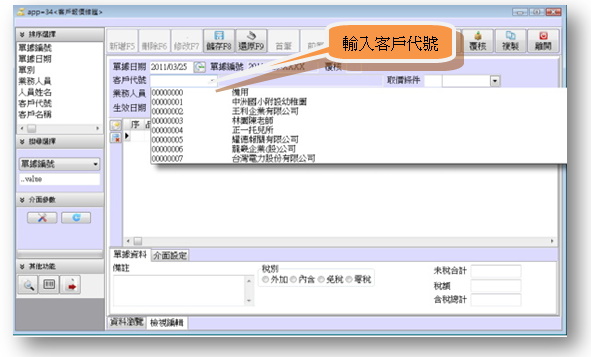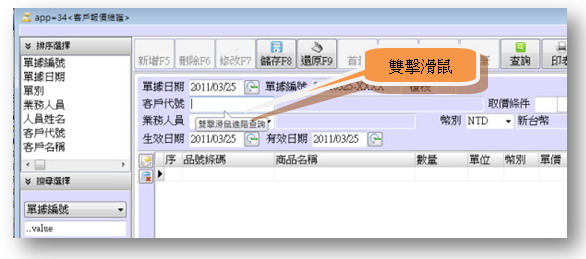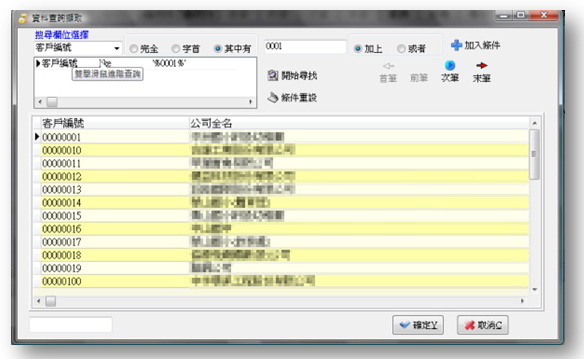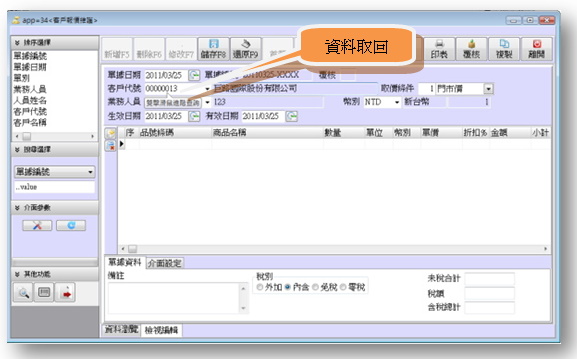當遇到部分行業以折扣來做銷售單價依據時,不可能每樣商品一一指定單價折扣,尤其商品品項數眾多的批發零售業,此時我們可利用商品屬性折扣快速指定客戶各個分類屬性的商品折扣,用此方式可免於繁瑣的新商品價格報價處理.
首先請到商品資料指定商品屬性
針對各商品價格折扣訂立的屬性原則一一指定.
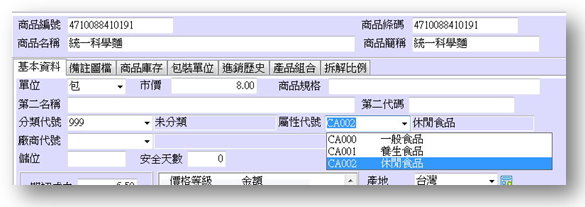
屬性原則指定
第二步驟
於客戶資料中點選屬性折扣頁快速指定各屬性折扣,如下圖
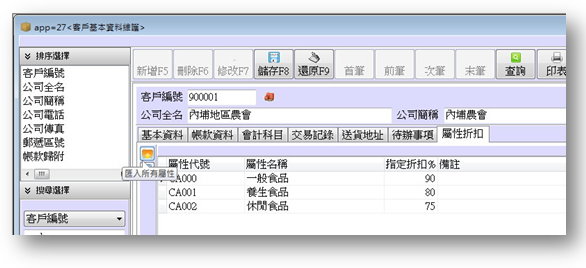
快速指定各屬性折扣
設定完成後記得存檔
日後於銷售據建檔時,針對該客戶的銷售商品,系統將自動帶出該客戶商品屬性的折扣.
如下圖
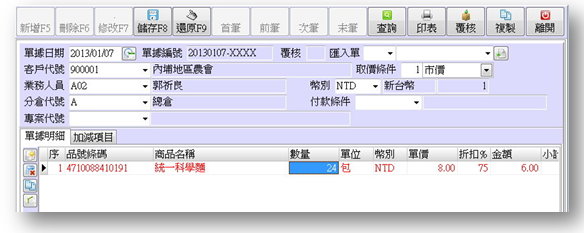
自動帶出該客戶商品屬性的折扣
以上方法即完成快速指定客戶商品折扣的處理方式.
Read More
我們都知道條碼代表一個單品的身分識別,應當不可重複使用於多個商品項目,
但往往因為上游供應商對商品資料管理的認知有所不同,或不夠了解,而往往造成許多不可預知的錯誤,如商品條碼被重覆使用, 有些商品可能顏色多樣化或原條碼商品不再生產,而供應商卻將舊條碼沿用於新商品上,…..等等.
諸如此類不應發生在導入商用資訊系統的公司,但一旦發生了,該如何處理?
良玉商用整合管理系統為解決此惱人的問題, 特發展出非正規化資訊系統應有的特殊功能,重點在於協助企業解決以上該類問題.
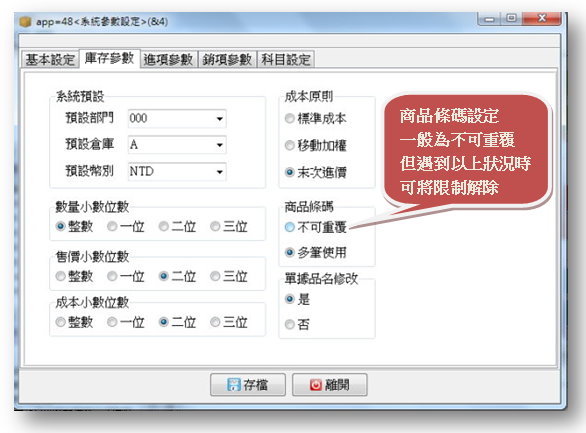
條碼可重複建檔
當商品條碼唯一限制解除後,於輸入單據時遇到重覆條碼商品時,將開啟商品選擇視窗供打單人員選擇正確品項

相同條碼商品選擇畫面
該功能增加於良玉商用系統 3.0.8.5
Read More
通常多單位包裝商品建檔時,如包裝條碼與進出貨單據商品輸入一文一樣的建檔方式.
但往往會因為輸入時為單品,但要更改出貨單位為其他包裝方式,這時我們只需要再商品單位的地方按下滑鼠
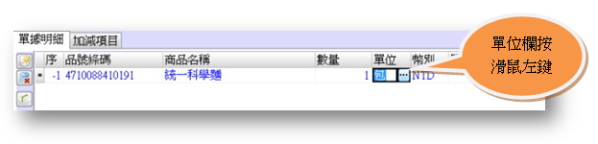
商品單位選擇
若有在商品基本資料的包裝單位設定資料的情形下會出現如下方畫面,該畫面僅會出現目前所登錄的商品相關單位
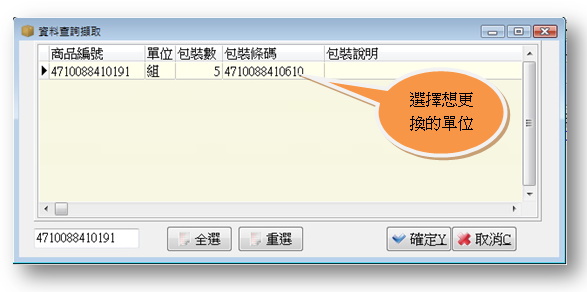
商品相關單位
當確定以後將會自動將剛剛的商品帶回單據明細,單位與輸入的品號條碼都將更換為所選擇的包裝內容與包裝單價
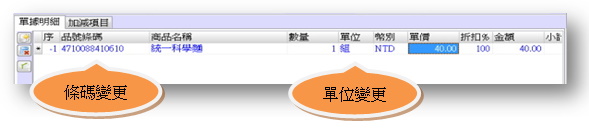
商品單位調整
如此的處理方式,商品庫存保持在最正確的數量條件下,也可方便作單品的庫存管理.
Read More
通常在銷貨或者進貨時買賣雙方會因為日期接近月底或結帳日, 而希望交易的付款日期能夠延後或轉為下個月的應收付帳款
若要真實記錄實際出貨日又要將交易貨款延後時, 這時我們便可以使用帳款日期欄作為帳款請領基準日
在良玉商用系統中的進貨,進退,銷貨,銷退單中下方皆有此欄, 如下圖:
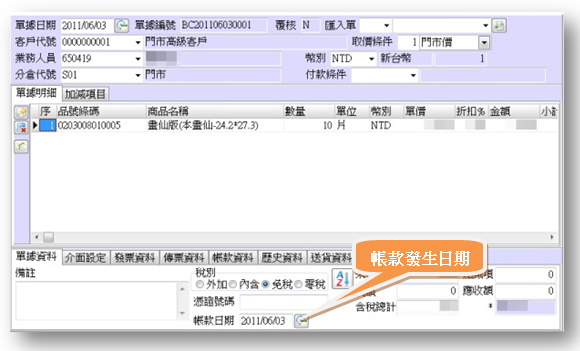
帳款日期
當我們指定帳款日期後, 在應收付款項中可選擇是否以帳款日期為基準,產生應收或應付帳款簡表以利對帳請款使用
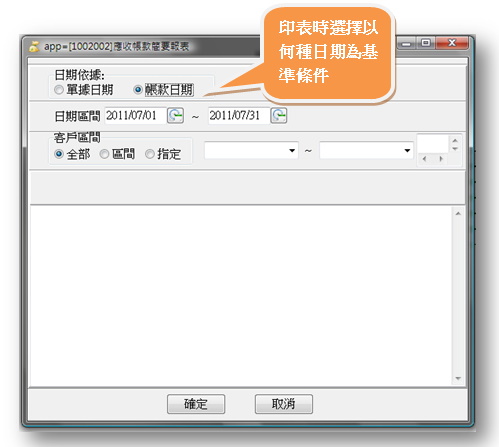
印表時選擇以何種日期為基準條件
以往一般的系統再許多警告功能上多半會以訊息對話視窗對使用者提出警告! 但也只能針對目前當筆資料或正在建檔時的時間點提出警告或訊息的告知.
我們知道當一張單據在建檔時, 面對的商品項目不可能只限於一筆資料, 這時要如何讓使用者對於目前所看到的單據所有商品,一目了然, 立即警覺到異常或需特別注意的資料項目,有鑑於此,我們延續了豐田式生產管理的視覺控管,使問題無從隱藏
在客戶訂單, 報價, 銷貨單加上顏色辨別功能 如下圖
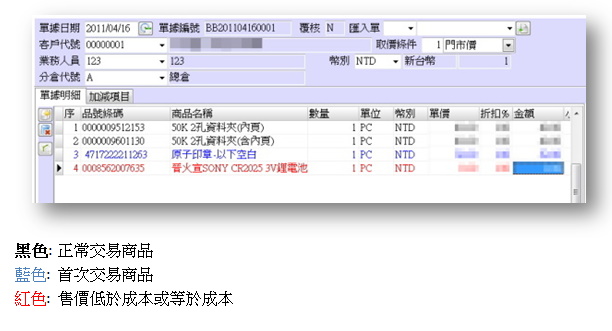
顏色警告
以便建檔人員無論在建檔時,或後續的主管查閱該單時能夠更人性化直覺化的了解問題
這也是我們所努力的方向.
Read More
在許多狀況下,可能會因為業務上的需求而有不同的列印格式與樣式
在多變的系統需求下,我們允許使用者自行調整報表樣式
以銷貨單為例
首先一如往常進入印表格式選擇
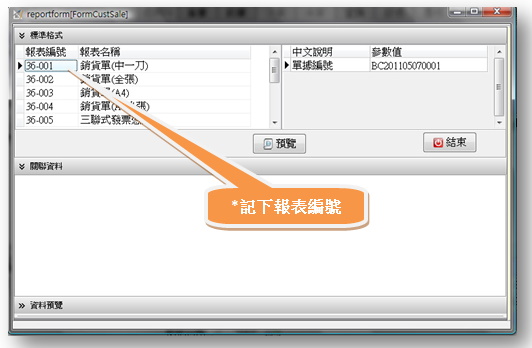
報表列印選擇
接著在預覽畫面中, 按下報表編輯
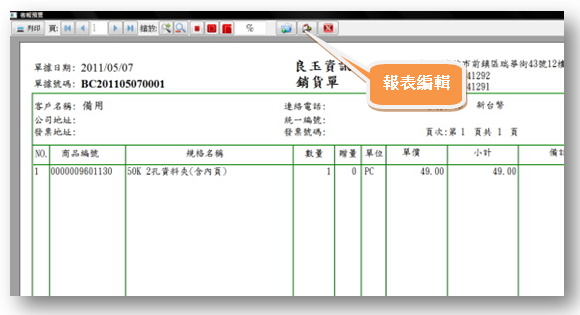
報表編輯
接著進入編輯畫面 您可試試拖曳報表抬頭物件
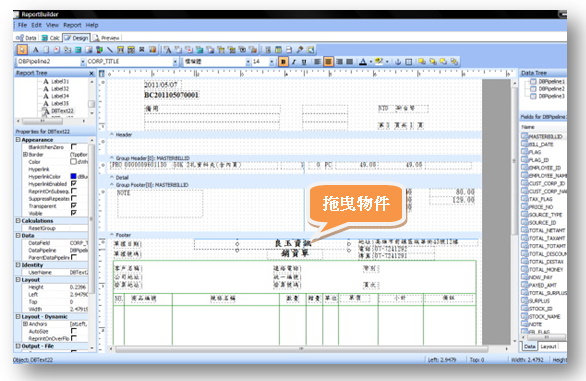
報表編輯
接著切到preview預覽畫面
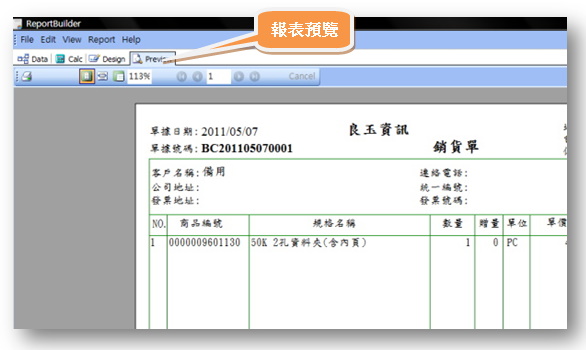
報表預覽
編輯完成後可先測試列印 File->Print 若要存成自行定義的格式檔
選擇主選單 File -> Save As (另存檔案)
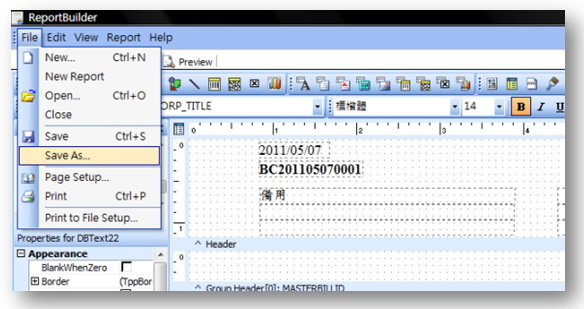
另存新檔
檔案的存放路徑 C:\EasyErp\rtm\modify\{報表檔名}
以銷貨單中一刀格式為36-001 路徑為C:\EasyErp\rtm\modify\36-001.rtm
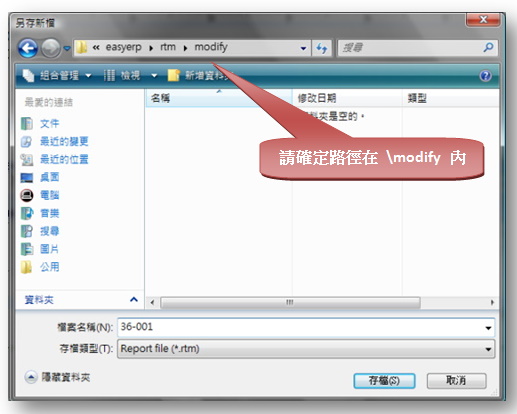
報表存檔
存檔後確認離開, 再重新列印後就是您自己的報表格式,
若需要重新設計,只需將 c:\EasyErp\rtm\modify\ 內方才的檔案刪除即可
Read More
隨著商業模式的變化及演進, 一般企業的通路可能會演進到網路銷售通路, 如網拍或網站銷售, 但並非所有商品的毛利都能涵蓋所有的銷售成本, 因此往往會有企業在網路銷售商品時會告知消費者未滿多少銷售額需自付運費等.
一般系統商可能會告訴您, 建一個商品取名運費直接套用即可, 但往往並非如此單純, 若該單稅額可能會以外加內含免稅…,以及關聯到傳票的產生,而需全以人工方式調正或建立傳票
良玉商用系統遇到此問題時的資料處理方式如下
若有一客戶購買商品需自行負擔運費時可依以下步驟處理銷貨單及會計傳票.
1. 首先與一般銷售憑證處理方式相同,可參考銷貨單的新增方式
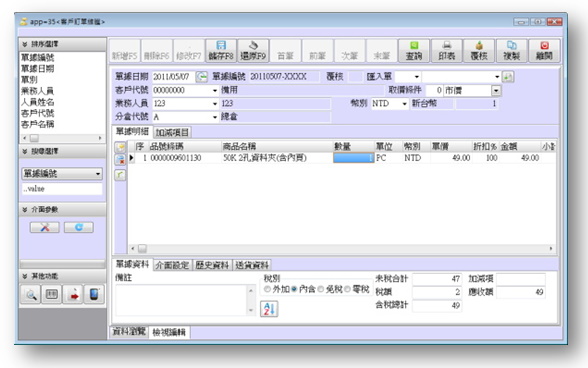
銷項單據
2. 切換到單據明細頁籤旁的加減項目
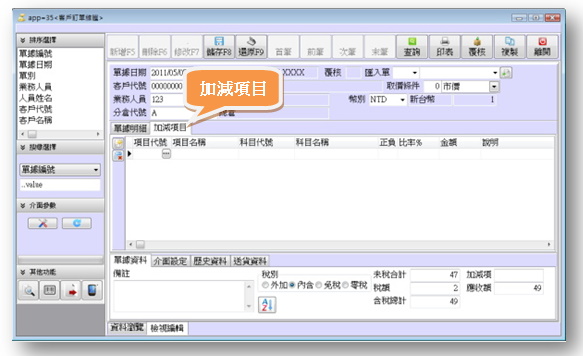
加減項目
3. 輸入加檢項目代號, 及正負金額
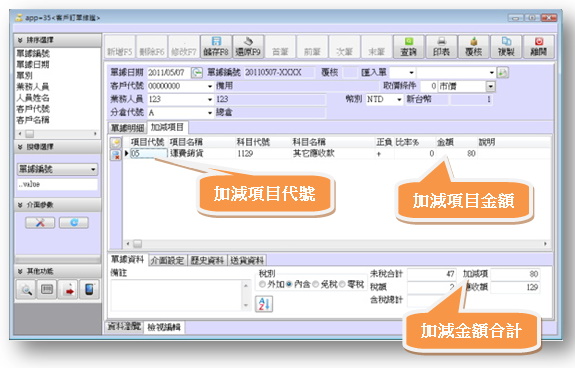
輸入加檢項目
4. 加減項目的資料維護請至帳款作業的加減項維護建檔或修改可針對該加減項指定會計科目
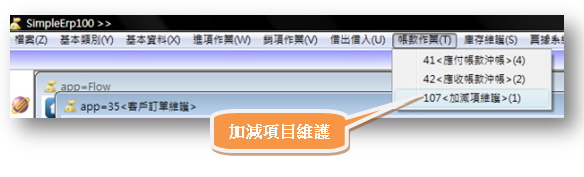
加減項目的資料維護
5. 單據存檔後於單據印表時會將加減項金額加總於該單據應收金額內
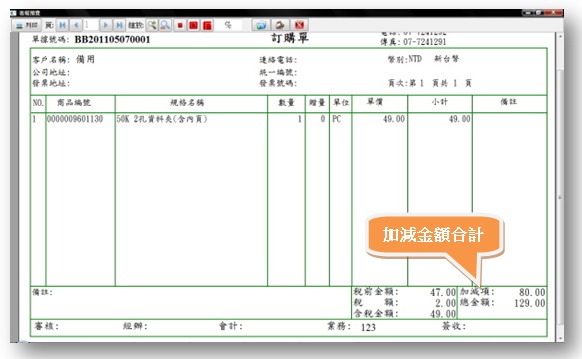
銷售加減項金額
6. 至於傳票內容如下圖所示 :
借: 應收帳款 129
貸: 銷貨收入 47
貸: 銷項稅額 2
貸: 其他應收款 80 [運費]

運費傳票
若對於新增科目名稱有任何想法,可各自尋問您所委託記帳的 會計事務所
Read More
當進出貨處理大量商品資料時, 以人工驗收或資料建檔, 既耗時又費力, 這時我們可依賴自動化或輕便化設備來協助人員快速的完成進出貨作業.
一般我們常見的手持設備如以下

盤點機手持設備
利用這類的工具來協助我們以最少的時間來完成單據建檔作業
良玉商用整合管理系統的操作方式:
首先與傳統建檔方式相同, 按下新增扭後, 選擇廠商或客戶資料,再按下其他功能的手持設備按鈕, 參照說明圖
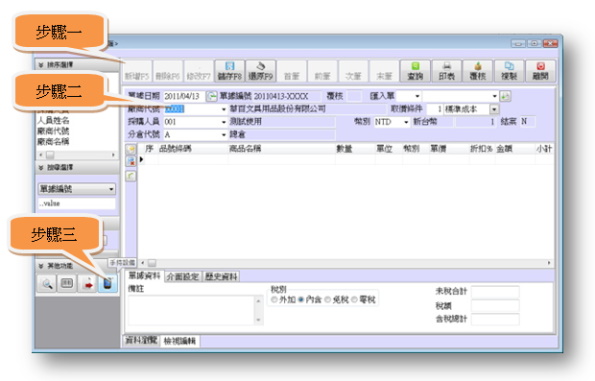
單據建檔作業
接著出現手持資料傳輸工具, 如下圖
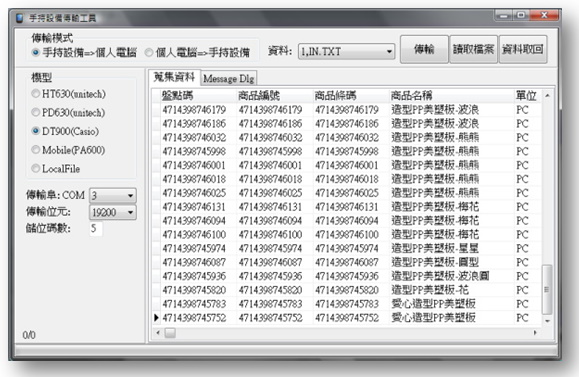
手持資料傳輸好幫手
目前可支援的廠牌有以下幾種: HT630,PD630,DT900,Mobile及 Wince 平台
各家系統及內嵌程式皆不同, 可依需求二次開發.
或直接以LocalFile (文字檔)資料處理及交換,
按下傳輸後即顯示讀取的資料結果.
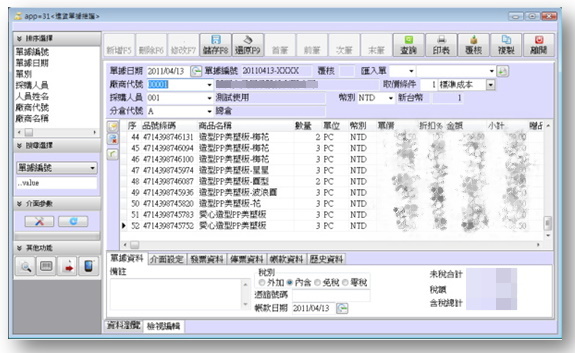
存檔完成
按下資料取回立即轉入方才的單據細項. 接下與手動作業一樣, 存檔完成.
Read More
通常在使用系統時, 當進入交易單據並在編輯狀況下, 可能會有需要調整或觀看商品資料狀況的情形, 這時我們可直接開啟當筆商品資料, 快速檢視, 並予以編輯.
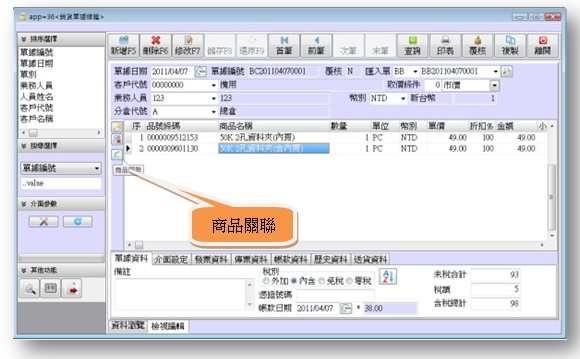
快速檢視相關聯商品資料
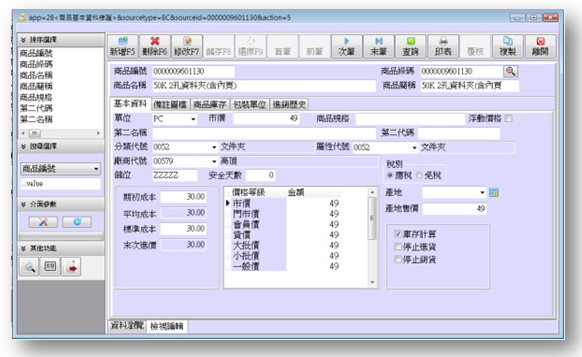
快速檢視相關聯商品資料
該功能新增於(3.0.4.7)
Read More
一般我們在單據建檔時會如下圖直接下拉選取客戶資料或直接登打客戶編號
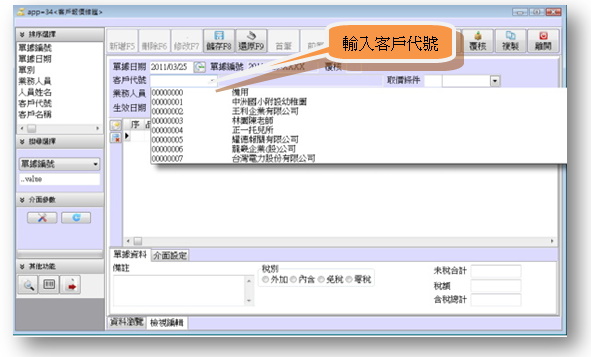
下拉選取客戶資料
但往往會因為客戶資料太多或一時忘記編號, 或者新進人員不熟悉客戶資料.
這時我們可在客戶代號欄位中直接雙擊滑鼠
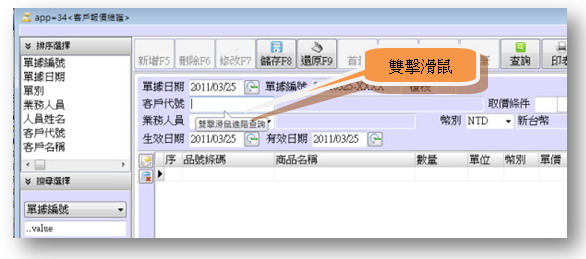
直接雙擊滑鼠
系統將會秀出客戶資料查詢畫面
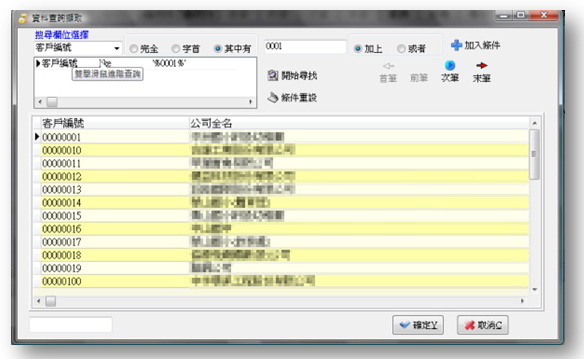
客戶資料查詢畫面
我們可依照客戶基本檔的名稱,簡稱,電話,地址,…等欄位作資料查詢, 選擇資料後按下確定(Y)
將客戶資料取回單據主畫面
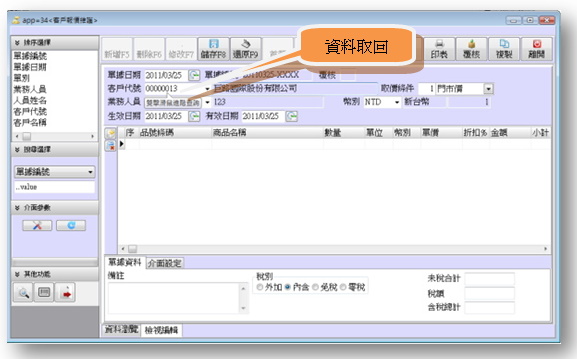
單據主畫面
如此便可繼續以下作業.
功能新增版本: 3.0.4.4
Read More